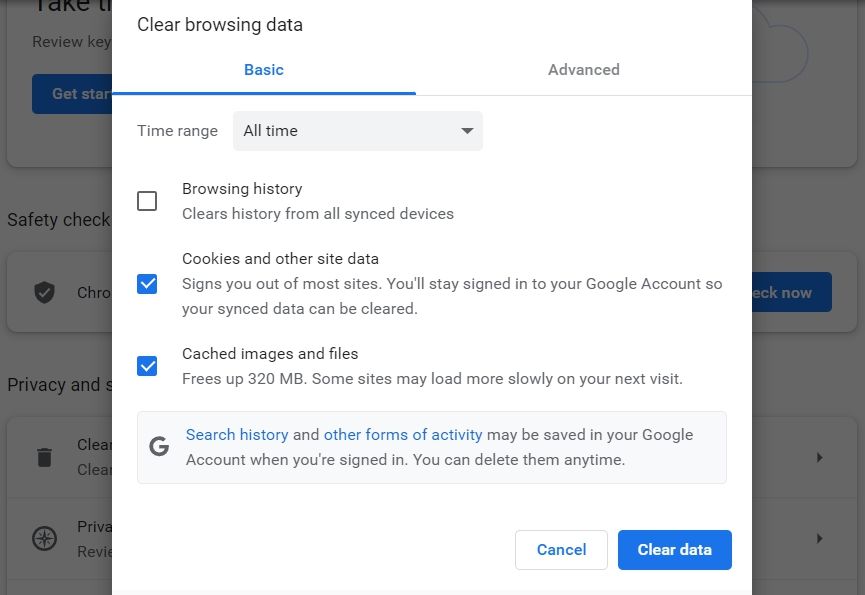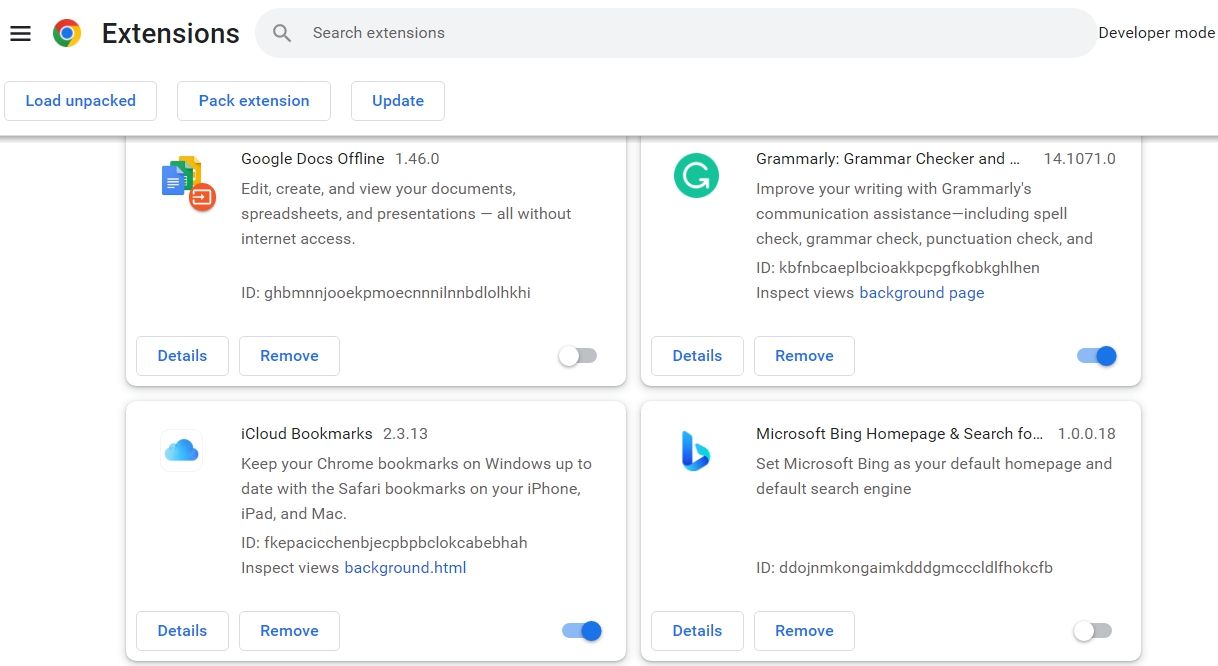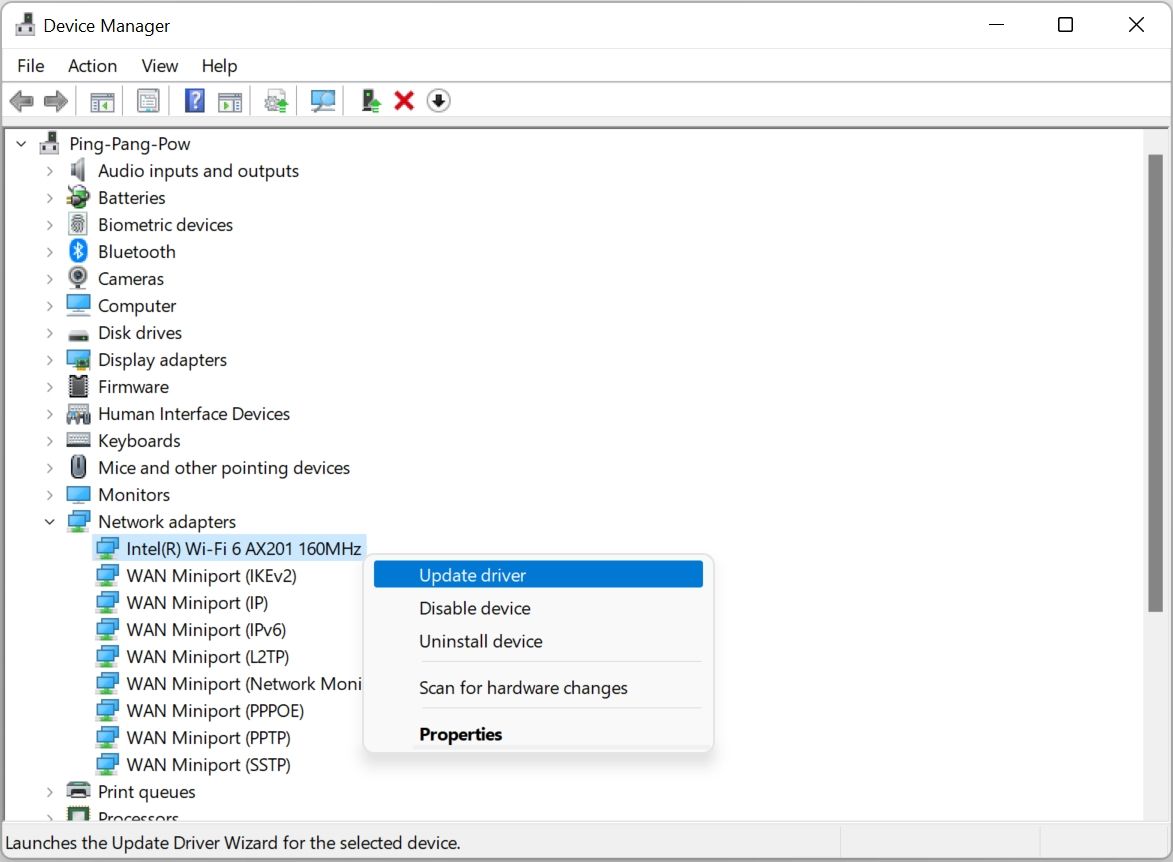Cách khắc phục lỗi HTTP 431 trong Google Chrome dành cho Windows
Còn gì tệ hơn việc bị dừng lại bởi mã 431 HTTP ERROR khi mở một trang web? Bất kỳ mã trạng thái HTTP nào nằm dưới phổ 4 ** đều cho thấy có vấn đề với yêu cầu của khách hàng. May mắn thay, nó khá dễ dàng để khắc phục sự cố mã lỗi này.
Vì vậy, trước khi bạn bắt đầu cố gắng liên hệ với ISP của mình, hãy thảo luận về các thủ phạm khác nhau đằng sau HTTP ERROR 431 và cách khắc phục nó. Chúng tôi sẽ tập trung vào Google Chrome ở đây, nhưng các giải pháp cũng áp dụng cho các trình duyệt khác.
Mục Lục
Nguyên nhân gây ra LỖI HTTP 431 trong Google Chrome?
Mã LỖI HTTP 431 chủ yếu xuất hiện khi máy chủ cố gắng gửi các tiêu đề lớn. Nhưng thật không may, đây không phải là nguyên nhân duy nhất đằng sau vấn đề. Sự cố cũng có thể xảy ra do bộ nhớ cache DNS bị hỏng, tiện ích mở rộng có vấn đề và máy chủ proxy.
Dưới đây là tất cả các giải pháp hiệu quả mà bạn có thể thử để giải quyết vấn đề một cách tốt đẹp.
1. Làm mới trang
Trước khi đi sâu vào các giải pháp kỹ thuật, hãy đảm bảo làm mới trang. Có khả năng HTTP ERROR 431 có thể xuất hiện dưới dạng trục trặc một lần. Để khắc phục điều này, hãy nhấn F5 hoặc Ctrl + R phím nóng để làm mới trang.
Nếu thông báo lỗi vẫn xuất hiện, hãy xem xét làm mới trang mà không sử dụng bộ nhớ cache. Bạn có thể làm điều này bằng cách nhấn Ctrl + Shift + R các phím nóng.
2. Xóa cookie và dữ liệu bộ nhớ cache
Mã lỗi 431 đôi khi có thể xuất hiện do dữ liệu bộ nhớ cache và cookie bị hỏng. Chỉ cần xóa bộ nhớ cache của trình duyệt có thể giải quyết sự cố trong hầu hết các trường hợp. Bạn có thể xóa cookie và dữ liệu bộ nhớ cache trong Chrome bằng cách làm theo hướng dẫn bên dưới.
- Khởi chạy Google Chrome và nhấp vào Ba chấm ở góc trên cùng bên phải.
- Chọn Cài đặt từ menu ngữ cảnh.
- Bấm vào Quyền riêng tư và bảo mật từ ngăn bên trái.
- Chọn Xóa dữ liệu truy cập quyền mua.
- Đánh dấu Cookie và dữ liệu trang web khác và Hình ảnh và tệp được lưu trong bộ nhớ cache.
- Bấm vào Xóa dữ liệu.
Ngoài ra, bạn có thể nhấn Ctrl + Shift + Delete để truy cập trang Xóa dữ liệu duyệt web. Từ đó, bạn có thể nhấp vào nút Xóa dữ liệu để xóa cookie và dữ liệu bộ nhớ cache của Google Chrome.
3. Thử Chế độ ẩn danh trên Chrome
Chế độ ẩn danh là một cài đặt đặc biệt được cung cấp cho Google Chrome cho phép người dùng lướt Internet một cách riêng tư. Nó là một chế độ an toàn độc lập với các tiện ích mở rộng được cài đặt.
Vì vậy, hãy thử mở cùng một trang web ở chế độ ẩn danh để kiểm tra xem thông báo lỗi có xuất hiện do bất kỳ tiện ích mở rộng nào đã cài đặt hay không. Để mở cửa sổ ẩn danh, hãy nhấp vào dấu ba chấm ở góc trên cùng bên phải và chọn Cửa sổ ẩn danh mới. Ngoài ra, bạn có thể nhấn nút Ctrl + Shift + N phím nóng để chuyển sang chế độ ẩn danh.
Nếu mã lỗi không xuất hiện ở chế độ ẩn danh, có thể một trong các tiện ích mở rộng đã cài đặt đang gây ra sự cố. Thực hiện theo giải pháp tiếp theo để tìm hiểu cách gỡ cài đặt tiện ích mở rộng có vấn đề này.
4. Xóa mọi tiện ích mở rộng có vấn đề
Không nghi ngờ gì nữa, tiện ích mở rộng giúp cải thiện năng suất ở mức độ lớn. Nhưng các tiện ích mở rộng cụ thể có thể gây ra các vấn đề khác nhau, bao gồm cả LỖI HTTP 431.
Vì vậy, hãy đảm bảo sắp xếp các tiện ích mở rộng của bạn vì nó sẽ giúp giảm bề mặt tấn công và giải quyết các mã trạng thái HTTP khác nhau. Bạn có thể xóa tiện ích mở rộng bằng cách thực hiện theo các bước sau:
- Nhấp vào ba dấu chấm ở góc trên cùng bên phải.
- Di con trỏ tới Thêm công cụ và lựa chọn Tiện ích mở rộng từ menu ngữ cảnh.
- Nhấp vào nút chuyển đổi hiện dưới mỗi tiện ích mở rộng để vô hiệu hóa nó.
- Để thu hẹp tiện ích mở rộng nào chính xác gây ra sự cố, hãy từ từ bật lại từng tiện ích mở rộng và truy cập trang web cho đến khi sự cố lại phát sinh.
- Khi bạn xác định được phần mở rộng nào đang khiến bạn đau buồn, hãy nhấp vào Loại bỏ nút hiện dưới phần mở rộng cụ thể đó.
- Nhấp chuột Loại bỏ lại trên lời nhắc xác nhận xuất hiện.
5. Xóa DNS Cache
Bộ nhớ cache DNS bị hỏng là một thủ phạm có thể khác đằng sau mã 431 HTTP ERROR. Như bạn có thể đã biết, DNS dịch tên miền thành địa chỉ IP. Nhưng bản dịch sẽ không thành công nếu bộ nhớ cache DNS đã bị hỏng vì một lý do nào đó.
Xóa bộ nhớ cache DNS giúp khắc phục sự cố này trên Windows. Để xóa bộ nhớ cache DNS, hãy làm theo các bước sau:
- Mở Menu Bắt đầuloại hình CMD và lựa chọn Chạy như quản trị viên từ ngăn bên phải.
- Trong cửa sổ Command Prompt, nhập lệnh sau và nhấn Enter.
ipconfig /flushdns
Sau khi Command Prompt đã xóa dữ liệu bộ nhớ cache thành công, hãy khởi động lại hệ thống và kiểm tra sự cố.
6. Tắt mọi kết nối máy chủ proxy
Máy chủ proxy giúp giữ an toàn cho bạn khi trực tuyến. Nhưng về mặt tiêu cực, nó có thể làm cho kết nối không ổn định và gây ra các vấn đề khác nhau, bao gồm cả HTTP ERROR 431.
Thử tắt mọi kết nối máy chủ proxy đang hoạt động và kiểm tra xem nó có giải quyết được sự cố không. Đây là cách để làm điều đó.
- Nhấn nút Thắng lợi chìa khóa để mở Menu Bắt đầuloại hình Tùy chọn Internetvà nhấn Enter.
- Chuyển sang Kết nối chuyển hướng.
- Chọn cài đặt mạng Lan.
- Bỏ chọn Sử dụng máy chủ proxy cho hộp LAN của bạn > ĐƯỢC RỒI.
Đó là nó. Bây giờ, hãy thử truy cập lại trang web và kiểm tra xem sự cố có tiếp diễn hay không. Nếu có, hãy thử giải pháp tiếp theo trong danh sách.
7. Tải xuống bản cập nhật trình điều khiển mạng mới nhất
Trình điều khiển mạng bị lỗi hoặc lỗi thời có thể ảnh hưởng xấu đến kết nối. Vì vậy, để giữ cho hệ thống không gặp bất kỳ sự cố kết nối nào, hãy tải xuống bản cập nhật trình điều khiển mạng mới nhất. Bạn có thể làm điều đó bằng cách làm theo các hướng dẫn dưới đây:
- Nhấn Thắng + X và lựa chọn Quản lý thiết bị từ danh sách.
- Nhấp chuột phải vào Bộ điều hợp mạng đã cài đặt và chọn Cập nhật driver.
- Lựa chọn Tự động tìm kiếm trình điều khiển quyền mua.
- Bây giờ Windows sẽ tìm kiếm và tải xuống bản cập nhật trình điều khiển tốt nhất hiện có.
Nếu Windows không thể tìm thấy bất kỳ trình điều khiển nào, hãy tìm nhà sản xuất bộ điều hợp trực tuyến và xem họ có trình điều khiển mới hơn trên trang hỗ trợ hay không.
Khắc phục lỗi HTTP 431
Bây giờ bạn đã biết các bước cần thực hiện khi gặp LỖI HTTP 431. Khi sự cố xuất hiện do sự cố với yêu cầu máy khách, thủ phạm có thể là dữ liệu bộ nhớ cache bị hỏng hoặc trình điều khiển mạng đã lỗi thời. Với bất kỳ sự may mắn nào, bạn có thể nhanh chóng khắc phục sự cố và tiếp tục duyệt trực tuyến.
Nhưng trong trường hợp xấu nhất, nếu không có giải pháp nào hữu ích, hãy cân nhắc chuyển sang một trình duyệt khác.